
Wireshark達人への道 第七歩 位置情報と連携できる
本連載は、筆者がWiresharkの達人となるまでを追うドキュメンタリー作品である。
今回は位置情報データベースをWiresharkがインポートし、都市, 国, ASN情報をパケットに付加できるといった機能を紹介したい。この機能があれば、お子様が怪しい場所にアクセスしているなんてことは一目でわかってしまいますよ。今日もWiresharkで家庭の安全を守りましょう!?
やり方なんですが、今回のサクッと2ステップとなります。
- MAXMINDに登録し、地理データーベースをダウンロード
- ダウンロードした地理データーベースをWiresharkに登録
手順1 MAXMIND登録
こちらのリンクからMAXMINDに登録してください。登録時に入力したEメールアドレス宛に件名:「Welcome to MaxMind」が送信されるので、本文の「you must first create a password here.」のリンクからパスワードを変更してからログインしてください。ログイン後にメニュー左の「Donwload Files」をクリックしてください。
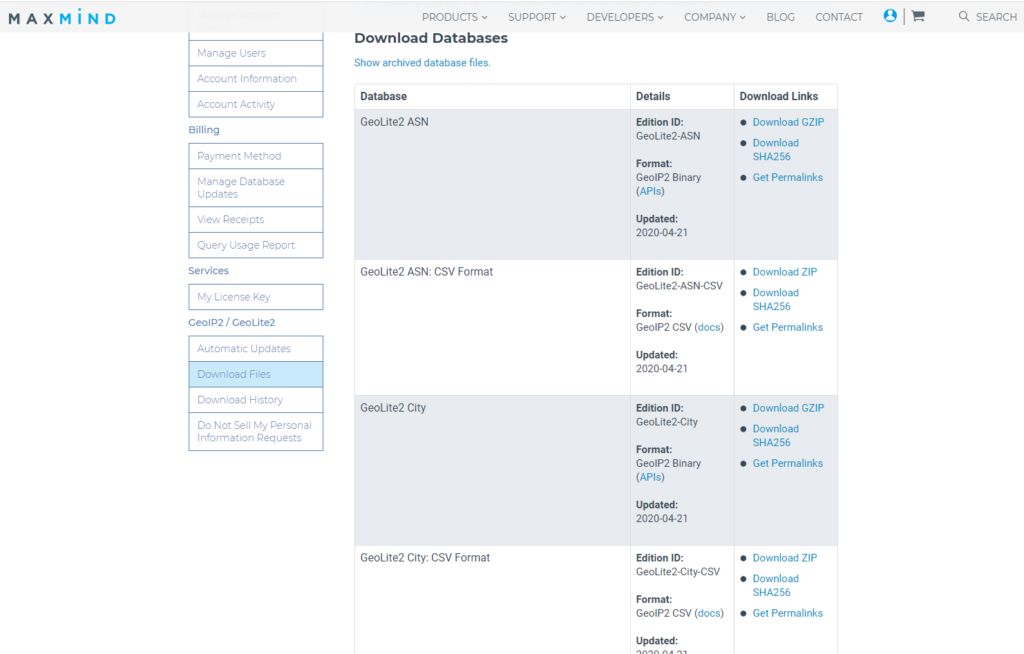
次に、CSVフォーマット以外の以下3つのDownload GZIPリンクをクリックして3つの位置情報データーベースをダウンロードしてください。
- GeoLite2-ASN_2020421.tar.gz
- GeoLite2-City_20200421.tar.gz
- GeoLite2-Country_20200421.tar.gz
ファイル名は、データーベースの更新日時によって変更となります。そして、これらの圧縮ファイルを7ZIP等で解凍すると以下3つのファイルが解凍されます。
- GeoLite2-ASN.mmdb
- GeoLite2-City.mmdb
- GeoLite2-Country.mmdb
この3つのファイルをC:\Program Files\Wireshark\maxmindフォルダ以下に移動してください。maxmindディレクトリは作成してください。
手順2 Wireshark設定
Wiresharkを起動して、「編集」→「設定」に進んでください。下図が表示されるので、「Name Resolution」から一番したの「Maxmind database directories」の右「Edit・・・」からC:\Program Files\Wireshark\maxmindフォルダを選択設定してください。
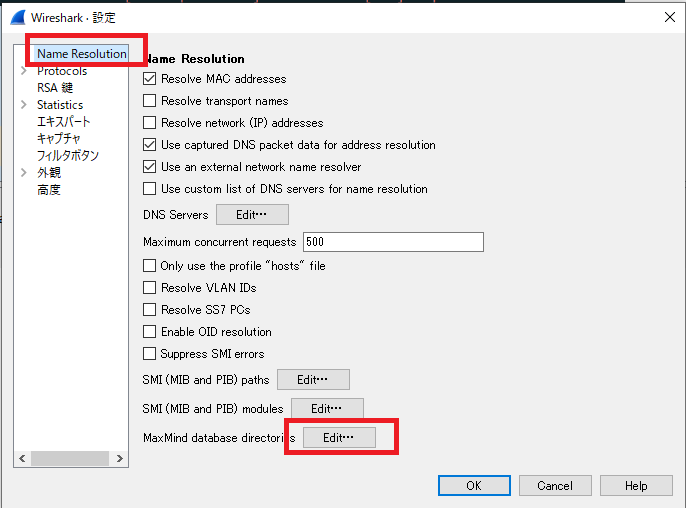
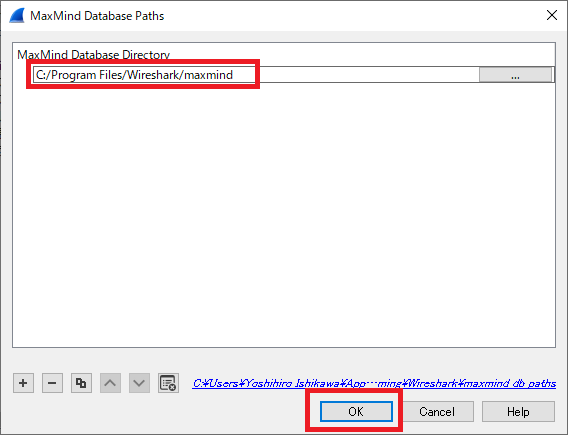
最後に一度Wiresharkを閉じて、再起動してください。これで位置情報の設定は完了です。それではmieruka.linkにアクセスしたときのパケットをWiresharkで開いて、「統計(S)」→「終端(E)」で表示されるスクリーンを紹介します。
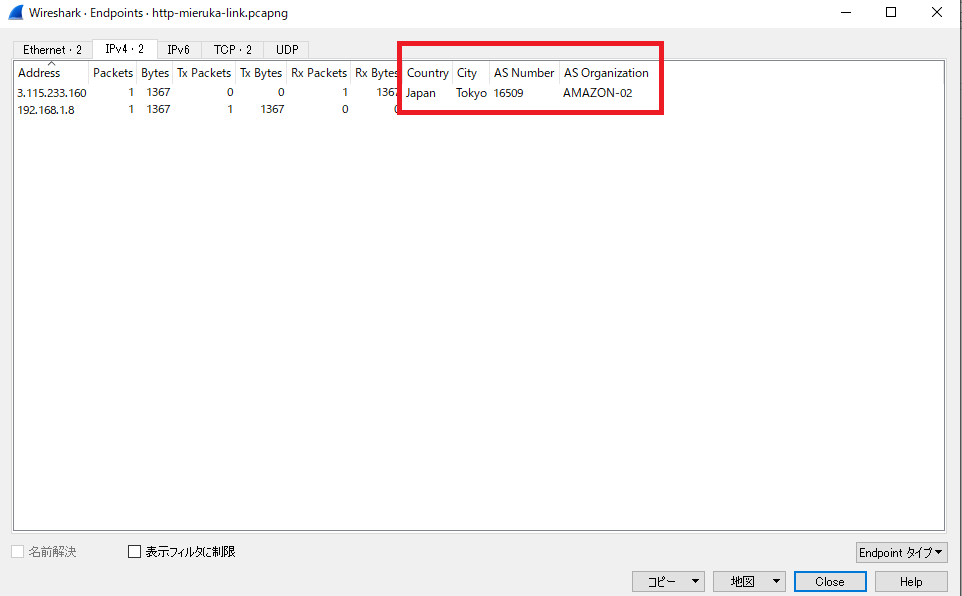
国、都市、AS番号、AS組織名が表示されていることが確認できますね。さらに、このパケットを選択して、画面下の「地図」ボタンを押すとブラウザが起動し、マップを開いてくれます!!
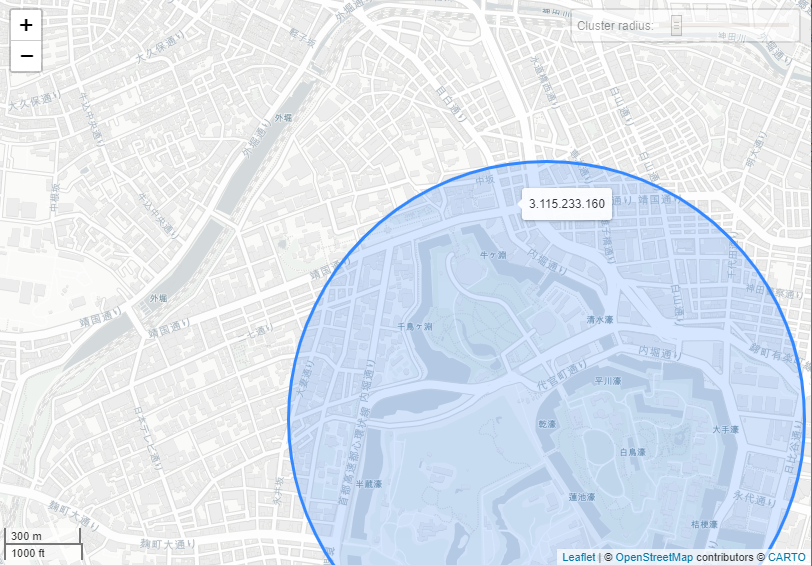
この機能を日常業務で利用する職種の方は、サイバー犯罪に関わる方でしょうか?是非有効利用してみてください。
最新記事 by 伊集院 (全て見る)
- 【暗号化通信(TLS)を復元できる】WIRESHARK達人への道 第二十五歩 暗号化通信(TLS)を復号する方法 - 1月 1, 2023
- 【詳細版】NSM(ネットワークセキュリティモニタ)、Zeekとは? - 9月 1, 2022
- 【簡易版】OSSネットワークセキュリティモニタZeekとは? - 8月 26, 2022